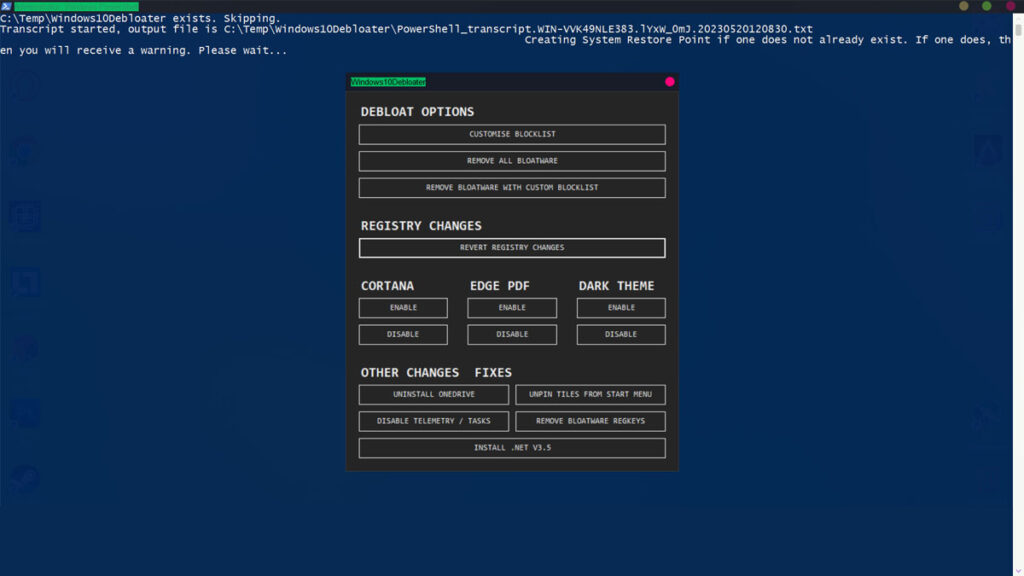Windows 10 Debloater – Windows 10 adalah salah satu sistem operasi terfavorit dari Microsoft yang telah berumur kurang lebih delapan tahun. Semenjak awal peluncurannya, masalah demi masalah diatasi guna menciptakan sistem yang stabil dan tentunya bisa diandalkan, apapun kebutuhannya.
Entah itu untuk sekadar kerjakan tugas, berjibaku dengan rumus Excel, mengedit video, sampai main game, pasti identik dengan sistem operasi besutan Microsoft. Namun, pernahkah kalian berpikir atau merasa W10 ini bisa makin ditingkatkan kinerjanya dikarenakan ada beberapa aplikasi yang mungkin sama sekali tidak akan terpakai?
Pada kesempatan sebelumnya, kami telah membahas apa itu bloatware alias aplikasi yang tak terpakai, menyemak, dan terkadang habiskan resource sistem komputer kita. Tidak jarang di antara dari kita mencari cara bagaimana cara menghapus bloatware untuk mempercepat kinerja dari komputer yang kita miliki.
Kebetulan, pada kesempatan ini kami akan hadirkanmu cara menggunakan Windows 10 debloater untuk menghapus aplikasi yang tidak terpakai. Pst, cara ini bisa kalian gunakan untuk menambah penyimpanan kalian loh!
Daftar isi
Apa Itu Bloatware dan Apa Saja Contohnya?
Sebelum melanjutkan ke topik pembahasan utama, kami akan jelaskan apa itu bloatware. Umumnya, bloatware adalah kumpulan aplikasi bawaan dari sistem operasi yang sangat kecil kemungkinannya untuk dipakai dalam kehidupan sehari-hari.
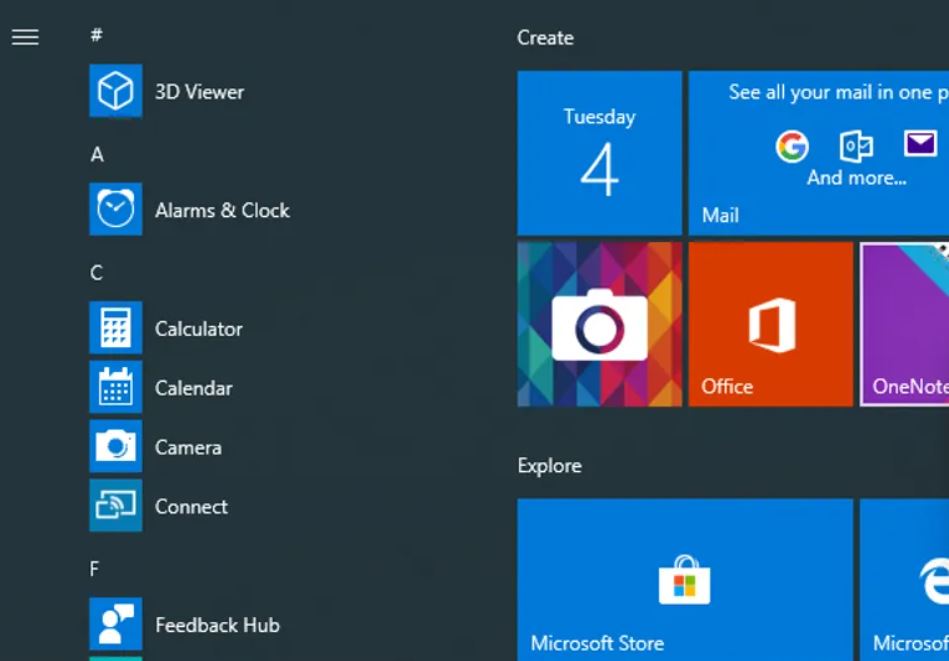
Sebut saja di antaranya 3D Viewer, Paint 3D, Groove Music, dan Movies and TV, yang mana semuanya sudah disediakan layanan online-nya tersendiri, dan menawarkan banyak sekali kemudahan tanpa harus membuat sesak sistem.
Contoh lainnya adalah Weather, Windows Store, Xbox, Mail, OneNote, Print 3D, Voice Recorder, dan masih banyak aplikasi lainnya yang mungkin kami lewatkan karena saking banyaknya, yang tak jarang menyebabkan CPU Usage tembus 100%.
Buat kalian yang memakai komputer atau laptop yang berpatokan standar komputer zaman now, tentunya tidak akan terlalu terdampak dari bloatware, karena memiliki resource yang termasuk masif. Lantas, gimana dengan mereka yang memiliki spek kentang? Tentunya mereka harus ekstra sabar karena potensi melambatkan sistem, mau tidak mau.
Inginnya menghapus aplikasi, tapi tak berimbas sama sekali. Bertanya kesana-kemari, namun tidak membuahkan hasil selain jawaban ‘mending upgrade komputer atau laptop’ yang tentunya amat sangat menyebalkan.
Nah, kalau kalian kepo gimana cara mempercepat komputer atau laptop kalian dengan menghapus aplikasi yang sama sekali tak terpakai, yuk kepoin cara di bawah.
Terus, Apa Itu Debloater Windows 10?
Setelah kalian memahami apa itu bloatware, tentunya tak masalah kami lanjutkan ke pembahasan utama kali ini, yaitu debloater. Sepemahaman penulis, debloate memiliki arti menghapus deretan aplikasi yang tidak kita inginkan, dengan atau tanpa teknik bantuan aplikasi.
Jadi, dapat kita simpulkan debloater Windows 10 adalah salah satu teknik, yang mampu menghapus aplikasi yang sama sekali tidak terpakai pada keseharian kita dalam gunakan komputer. Ketimbang hapiskan penyimpanan dan memberatkan memori, lebih baik dihapus saja.
Contoh mudahnya saja 3D Viewer, di mana bila kita kesehariannya hanya gunakan PC kita untuk mengerjakan tugas atau main game, bukannya aplikasi untuk mengedit dan membuka model 3D justru menyemak? Termasuk di antaranya Groove Music, toh kebanyakan malah gunakan YouTube atau Spotify untuk dengarkan musik untuk temani aktivitas.
Eits, itu baru satu aplikasi saja loh, brott. Jadi, kalian bisa membayangkan ada berapa GB ruangan yang bisa kalian hemat karena faktanya, deretan aplikasi yang kami sebutkan pada poin sebelumnya memang jarang dipakai oleh umum.
Gimana Cara Menggunakan Windows 10 Debloater?
Cara gunakan debloater untuk Windows 10 ini sebenarnya cukup mudah kok, brott. Kalian hanya membutuhkan PC (komputer atau laptop) dengan sistem operasi tersebut, dan aplikasi bernama Windows10Debloater buatan Richard Newton alias Sycnex yang dapat kalian cek di sini.
Ikuti langkah di bawah dengan seksama yah, brott!
- Unduh debloater buatan Sycnex di sini
- Klik kanan Windows10Debloater-Master, kemudian pilih Extract Here
- Buka folder yang telah di-extract, klik kanan Windows10DebloaterGUI, pilih opsi Run With Powershell
- Akan muncul tampilan dari aplikasi tersebut, dan kalian bisa memulainya dengan Remove All Bloatware
- Proses akan berlangsung secara otomatis, kalian cukup menunggunya
- Ketika selesai, akan muncul notifikasi penghapusan bloatware telah selesai
Dari tampilan aplikasi Windows Debloater tersebut, terdapat beberapa aplikasi yang mungkin takkan kalian gunakan, termasuk di antaranya Cortana, Edge PDF, Dark Theme, yang dapat dengan mudah kalian nonaktifkan. Ada pula opsi untuk menghapus OneDrive, menonaktifkan Telemetry, dan lain-lainnya yang dapat kalian sesuaikan dengan kebutuhan.
Menurut kami, ini adalah cara nomer dua tercepat dan teraman nomer satu, bila mempertimbangkan faktor W10 Ghost Spectre bukanlah opsi terbaik karena sudah diutak-atik oleh pengembangnya.
Manfaat dan Potensi Bahaya dari Debloater
Tentunya akan lebih baik bila kita membahas manfaat dari Windows 10 Debloater yang umumnya penulis gunakan, terutama ketika opsi instalasi sistem operasi ‘Ghost Spectre’ atau ‘AtlasOS’ tak bisa menjadi pilihan.
Manfaat Debloater untuk Windows 10
Berikut adalah manfaat debloater yang dirancang khusus untuk W10 yang harus kalian ketahui:
1. Kinerja yang Lebih Baik
Dengan menghapus aplikasi atau fitur yang sama sekali tidak diinginkan, tentunya hal ini akan meningkatkan kecepatan sistem operasi karena resource tidak habis untuk aplikasi yang berjalan di background.
2. Menambah Penyimpanan
Tentu saja dengan menghapus aplikasi tak terpakai akan memberikan ruang penyimpanan ekstra. Walau tak terlalu banyak, setidaknya kamu bisa menghemat lumayan, brott.
3. Mengembalikan Privasi
Di antara semua manfaat debloater, kami merasa ini adalah salah satu yang terbaik. Hal ini dikarenakan tidak satu dua saja bloatware yang mengambil informasi atau data yang tidak diinginkan. Walau tidak separah kebocoran data belum lama ini, namun tidak ada salahnya untuk berjaga-jaga.
4. Kendali Penuh
Manfaat terbaik dari memanfaatkan debloater adalah kendali penuh atas PC yang kita miliki. Di mana kita memiliki kendali penuh atas mana aplikasi yang seharusnya aktif dan nonaktif.
Potensi Bahaya dari Debloater
Selain memberikan manfaat, bukan rahasia umum terdapat potensi bahaya yang mengintai, terutama untuk para awam, di antaranya:
1. Potensi untuk Membuat Sistem Jadi Bermasalah
Salah satu bahaya dari debloater yang mungkin jarang diketahui adalah kemungkinan untuk merusak kestabilan sistem, dari yang seharusnya berjalan tanpa masalah, kini malah tidak bisa berjalan karena membutuhkan aplikasi yang dihapus lalui debloater. Bukannya malah makin mudah, hal ini justru akan jadi PR tambahan.
2. Kemungkinan untuk Merusak Sistem
Hal ini kemungkinan akan terjadi bila kalian mengunduh debloater abal-abal dan bukan dari situs resminya. Bukannya akan makin mempercepat kinerja komputer, justru kemungkinan komputer kita akan makin lambat, dan menimbulkan masalah baru yang malah akan memusingkan kepala.
Akhir Kata
Jadi, itulah dia cara menggunakan Windows 10 Debloater yang mungkin sedang kalian cari untuk mempercepat kinerja komputer kalian secara keseluruhan. Salah satu manfaat terbaik yang bisa kalian dapatkan adalah tidak usah repot memasang sistem operasi pihak ketiga yang mungkin kalian ragukan keabsahannya.
Melalui debloater, tentunya kalian tetap bisa gunakan sistem operasi yang asli, tanpa harus mengutak-atik sistem aslinya dan tetap bisa memperbaruinya secara berkala. Jadi, ini adalah langkah teraman kalau kalian tertarik untuk mencoba meningkatkan kinerja komputer yang kalian miliki tanpa resiko.
Baca juga informasi menarik lainnya terkait Tech atau artikel lainnya dari Bima. For further information and other inquiries, you can contact us via author@gamebrott.com